










设置说明
1. 在您的 WooCommerce 仪表板中的营销下找到 TikTok,否则作为扩展市场中的扩展。下载扩展程序,然后单击“连接帐户”以开始使用。
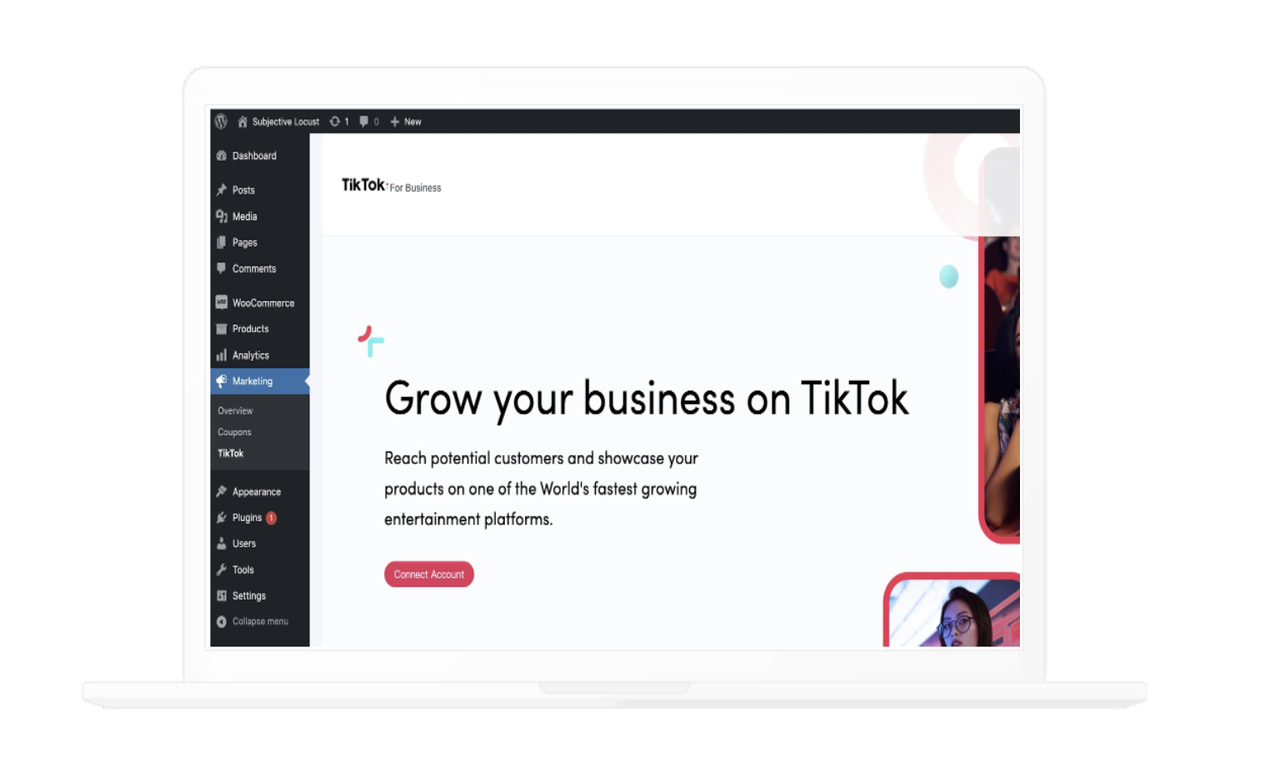
2. 登录您的 TikTok 帐户以激活设置集成。
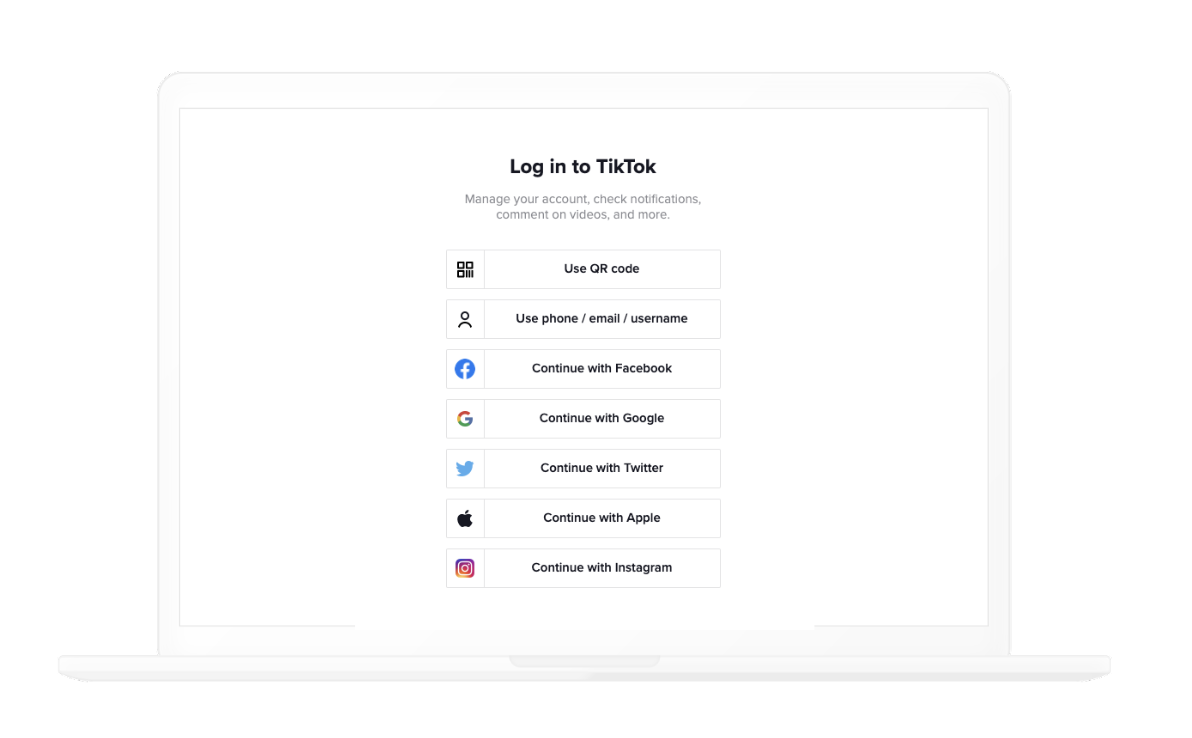
- 或者,注册一个新的 TikTok 帐户。
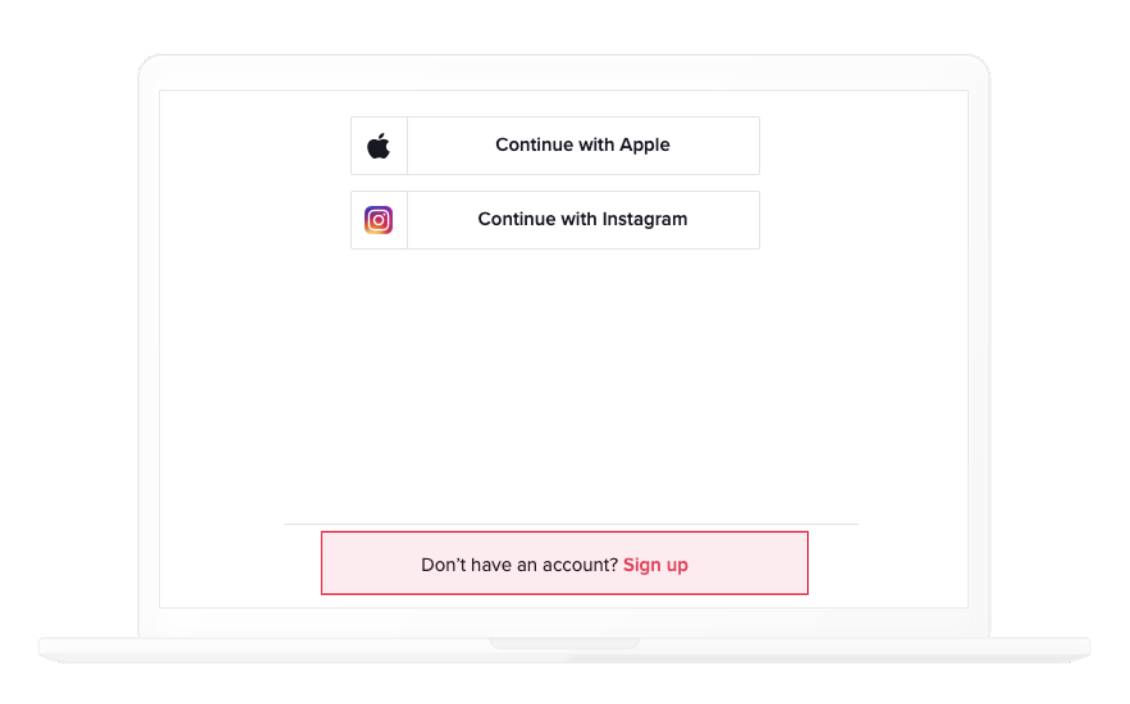
3. 授权 TikTok For Business 使用您的 TikTok 帐户进行连接。
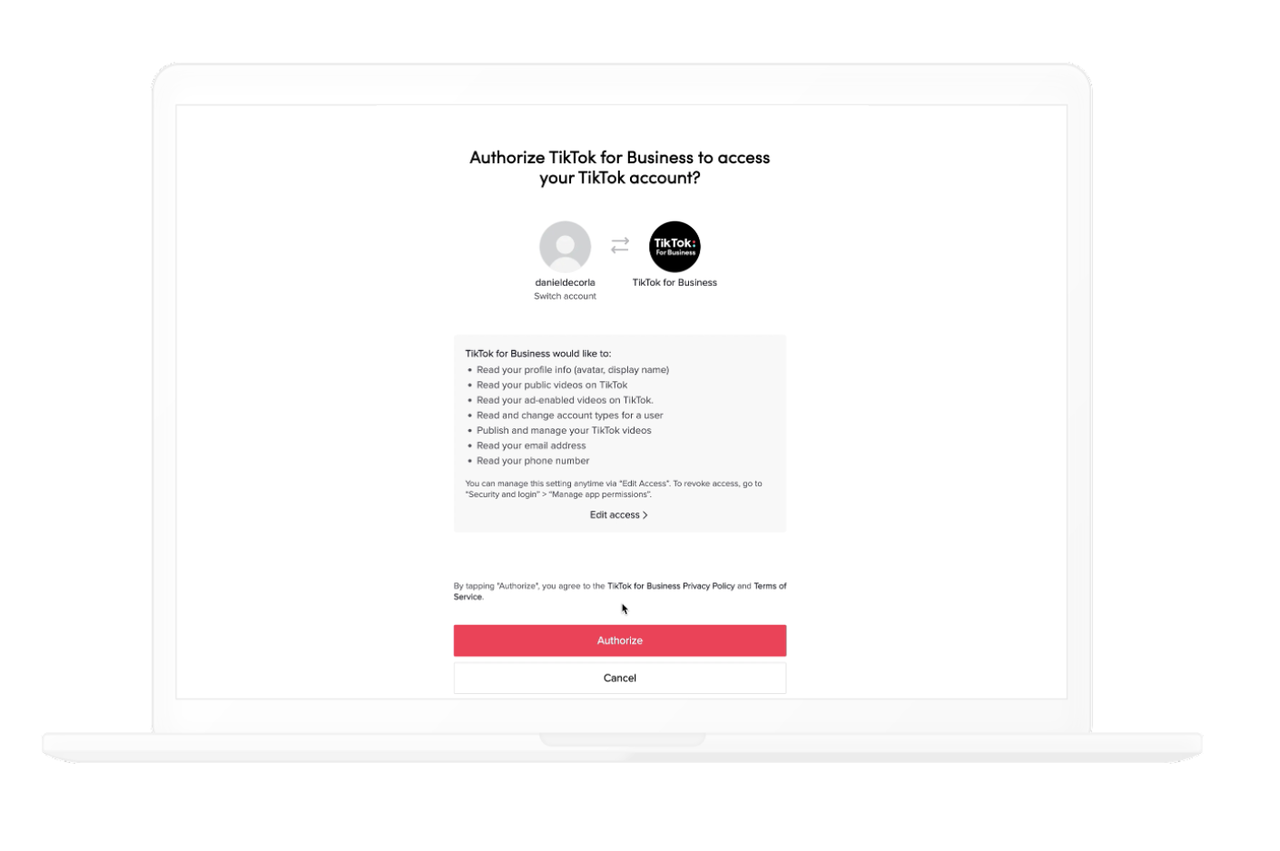
4. 成功授权并连接您的 TikTok 帐户后,您将能够注册一个全新的帐户或登录现有的 TikTok For Business 帐户。
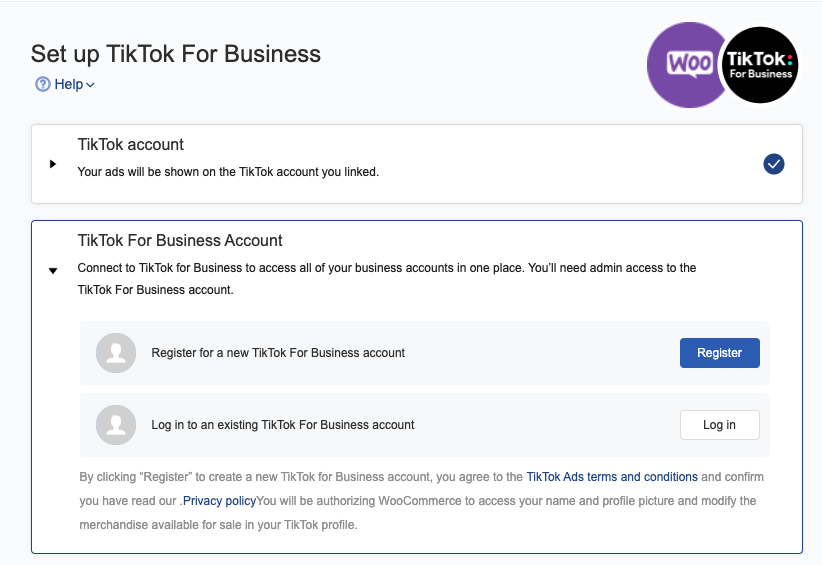
- 如果您之前使用此处的 TikTok 帐户注册了 TikTok for Business 帐户,您会注意到您的 TikTok For Business 帐户已连接。
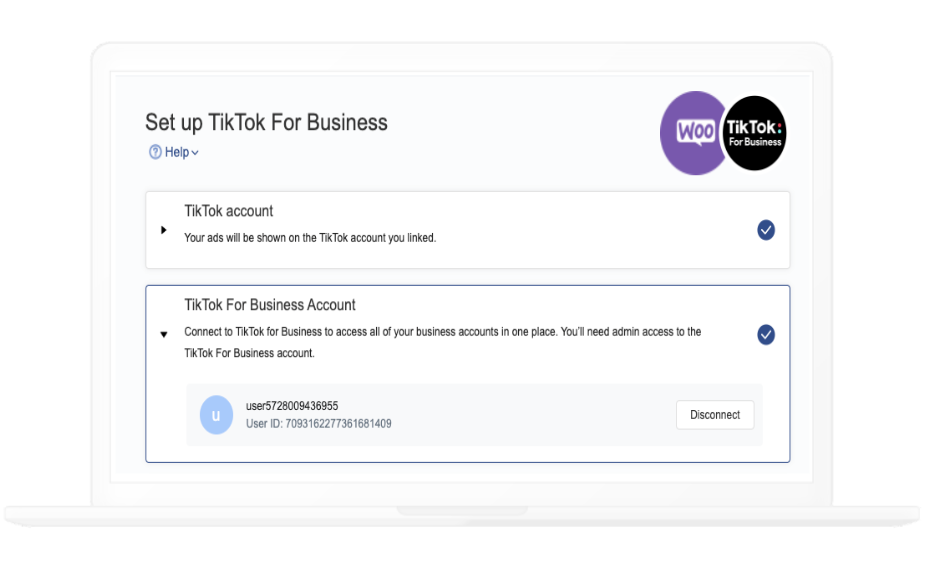
5. 成功连接您的 TikTok For Business 帐户后,系统将提示您连接(或创建)您的 TikTok 商务中心。
- 要创建新的 TikTok 商务中心,请单击“商务中心”部分下的“新建”。
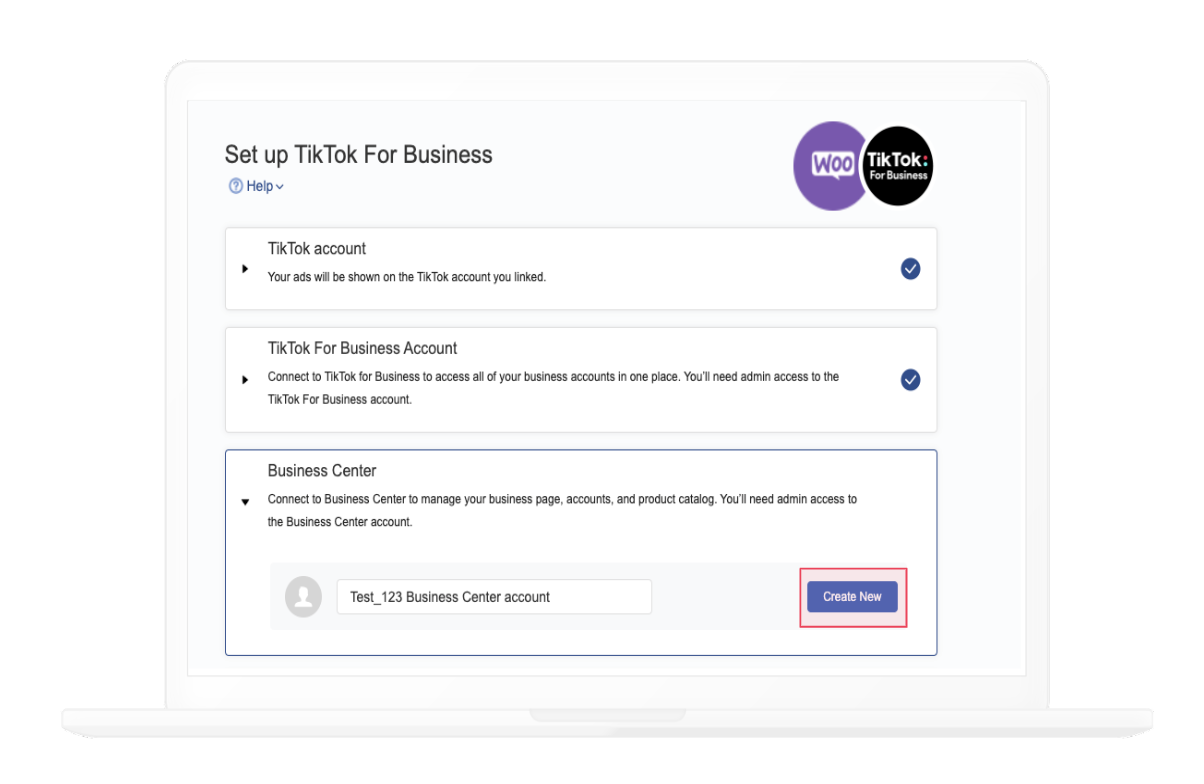
- 要连接现有的 TikTok Business Center*,请选择属于您的 TikTok For Business 帐户的 TikTok Business Center*,然后单击连接。
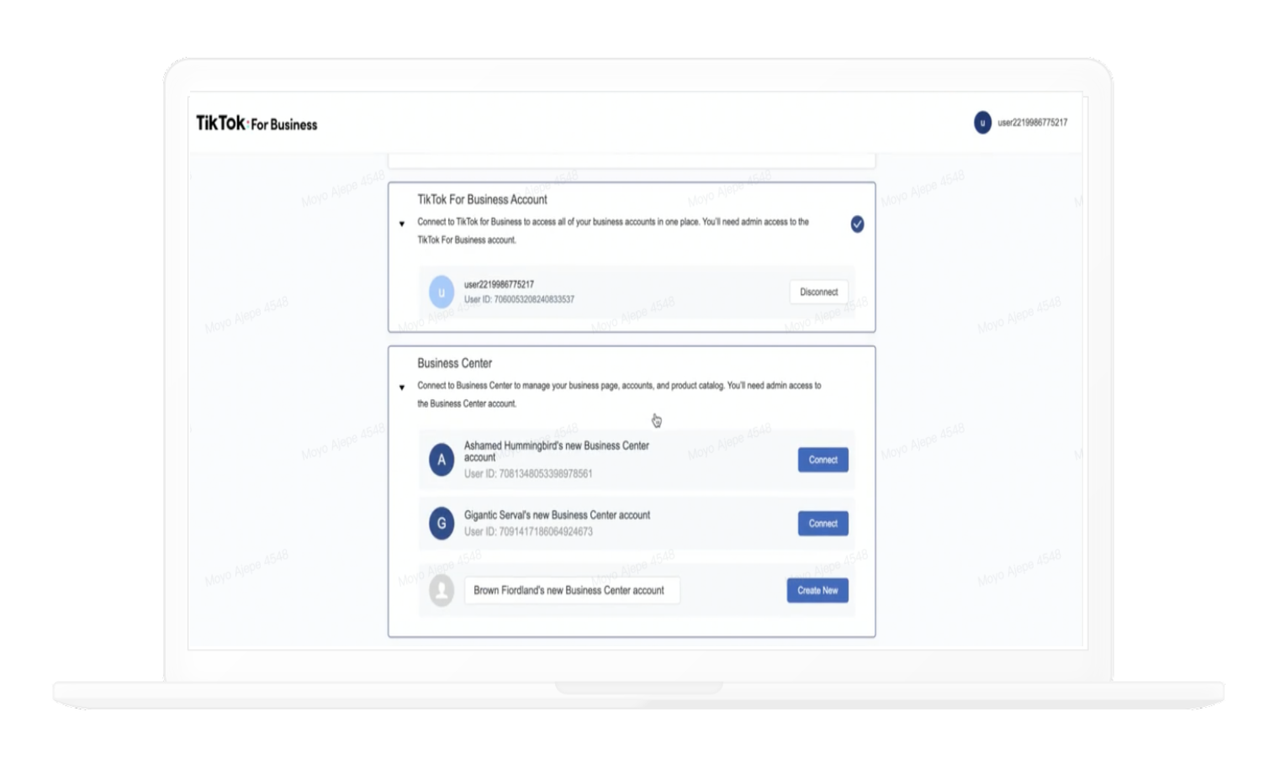
6. 然后连接您的 TikTok 广告帐户或选择与您的 TikTok For Business 帐户关联的现有 TikTok 广告帐户,然后单击连接。
- 要创建新的 TikTok 广告帐户,请单击新建。
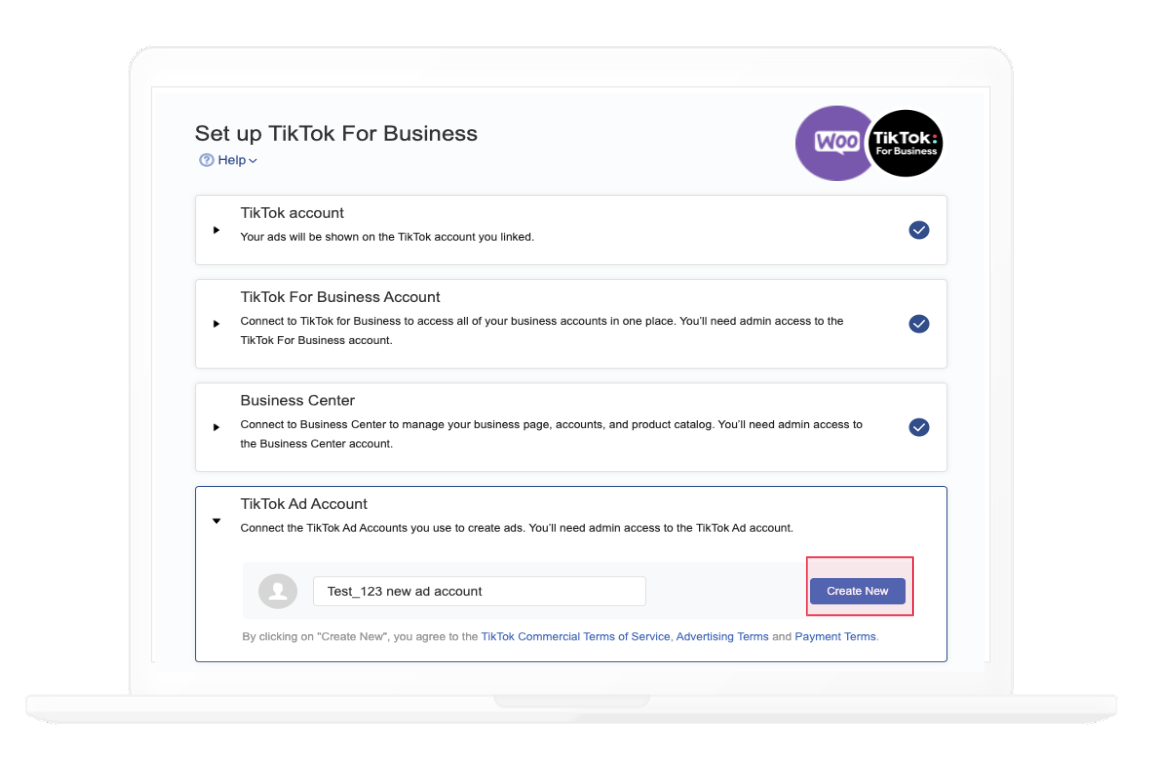
- 要连接现有的 TikTok 广告帐户,请选择属于您的 TikTok For Business 帐户*的帐户,然后单击连接。
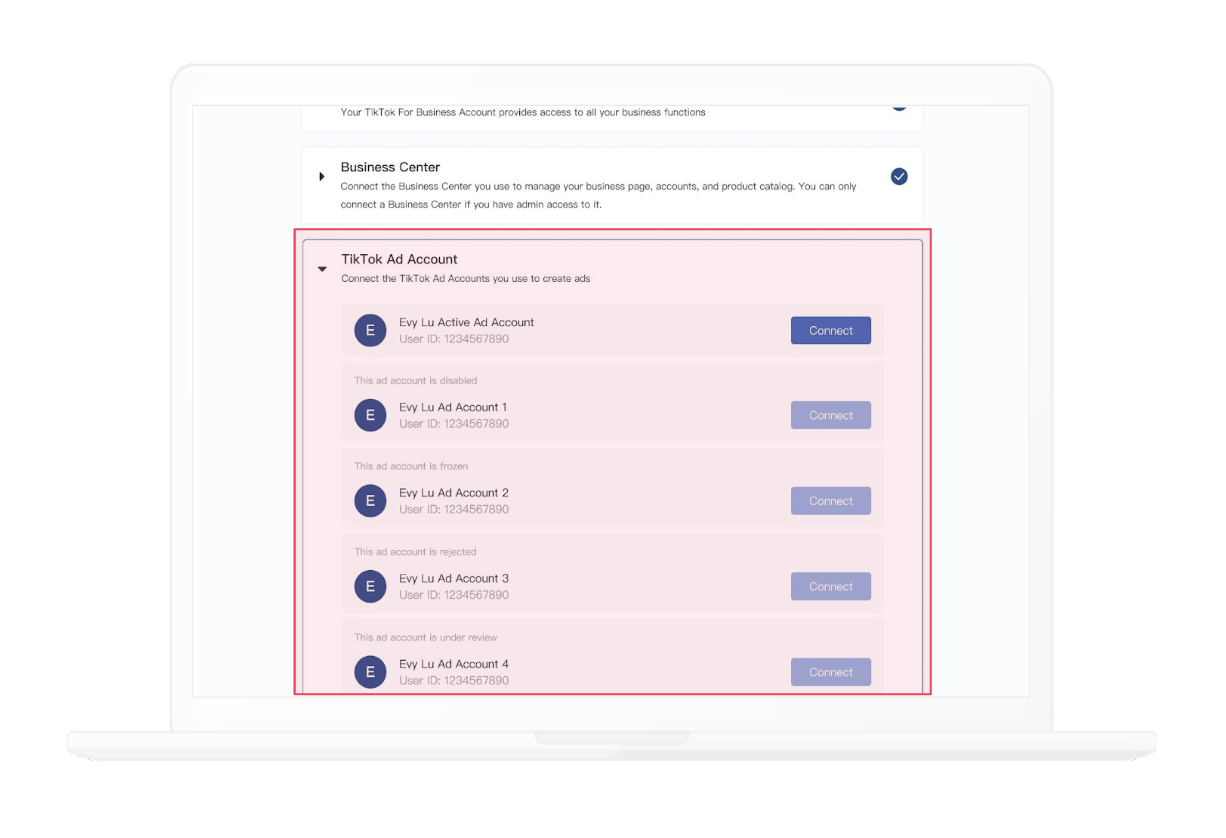
7. 成功连接您的 TikTok 帐户、TikTok For Business 帐户、TikTok Business Center 和 Ad 帐户后,您将看到以下页面:
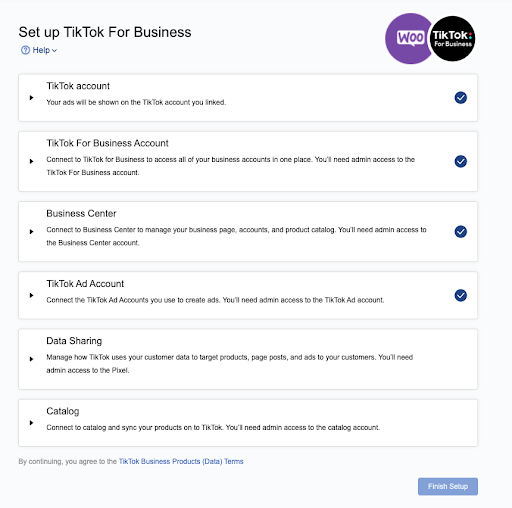
8. 下一步是安装嵌入在我们的集成中的 TikTok Pixel:
- 如果您目前没有开发者模式的 Pixel,或者最近安装了开发者模式的 TikTok Pixel(使用<2 个月),请按照以下说明操作:
- 从您的商务网站中移除您现有的开发者模式 TikTok 像素 – 确保它当前没有被任何活跃的广告系列使用。
- 返回集成设置,然后单击“新建”以创建并安装新像素。
- 确保“高级匹配”功能处于开启状态,以提高 TikTok 广告点击与您网站上发生的转化之间的匹配率。
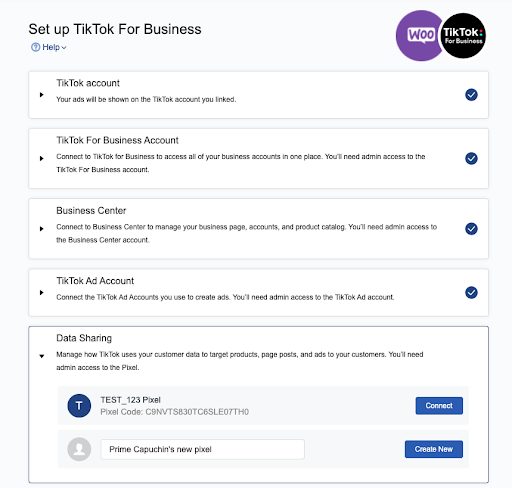
9. 如果您是开发者模式的 Pixel 像素代码老用户(使用>2 个月)并希望保留您的用户,请按照以下说明操作。
- 继续进行集成设置,然后单击“新建”以创建并安装新像素。
- 完成所有部分的集成设置(请参阅以下页面)后,您将能够按照此处的说明,在开发者的支持下移除新安装的像素。然后,您将能够无缝地使用现有的开发者模式 Pixel 和新的集成。
注意:停用新安装的像素后,您将无法利用高级匹配功能。
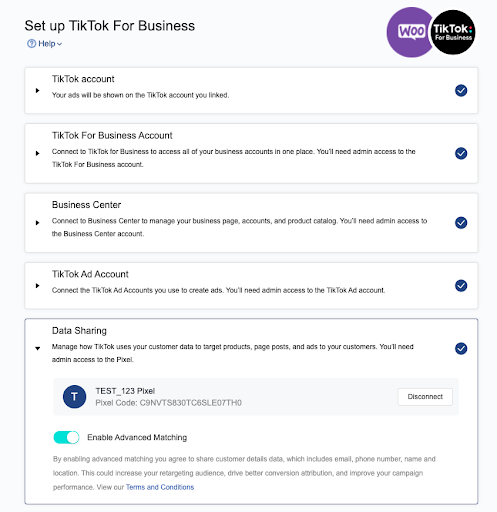
10. 通过单击“新建”设置您的产品目录同步。这会将您现有的产品目录同步到您的 TikTok 商务中心。
注意:设置 TikTok 电子商务平台合作伙伴集成需要目录。创建目录和/或使用基于目录的广告解决方案的能力可能因您的市场和地区而异;在此处了解有关目录的更多信息。
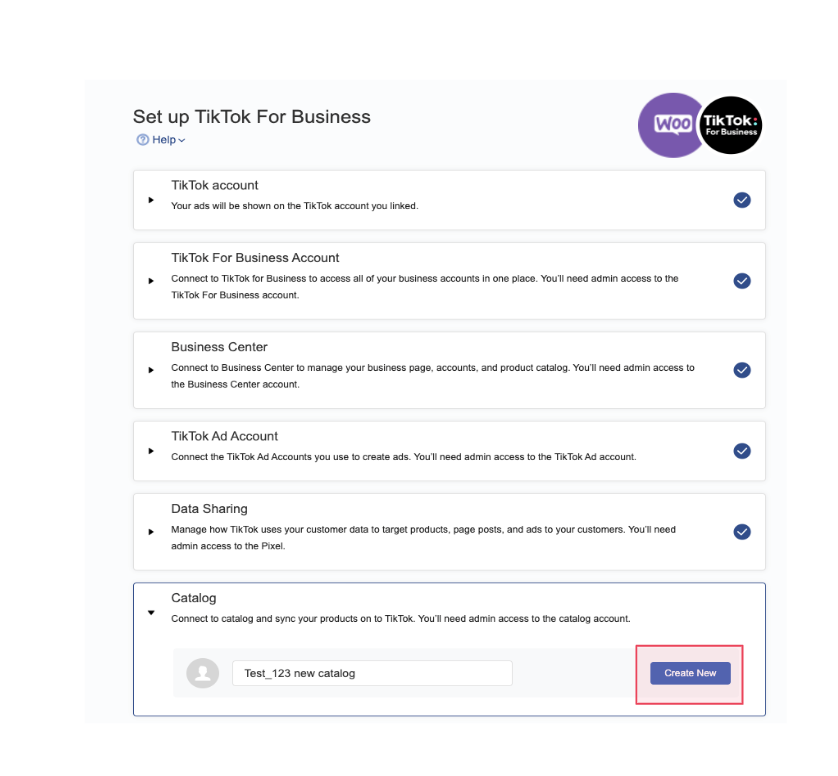
11. 完成每个部分后,单击“完成设置”。
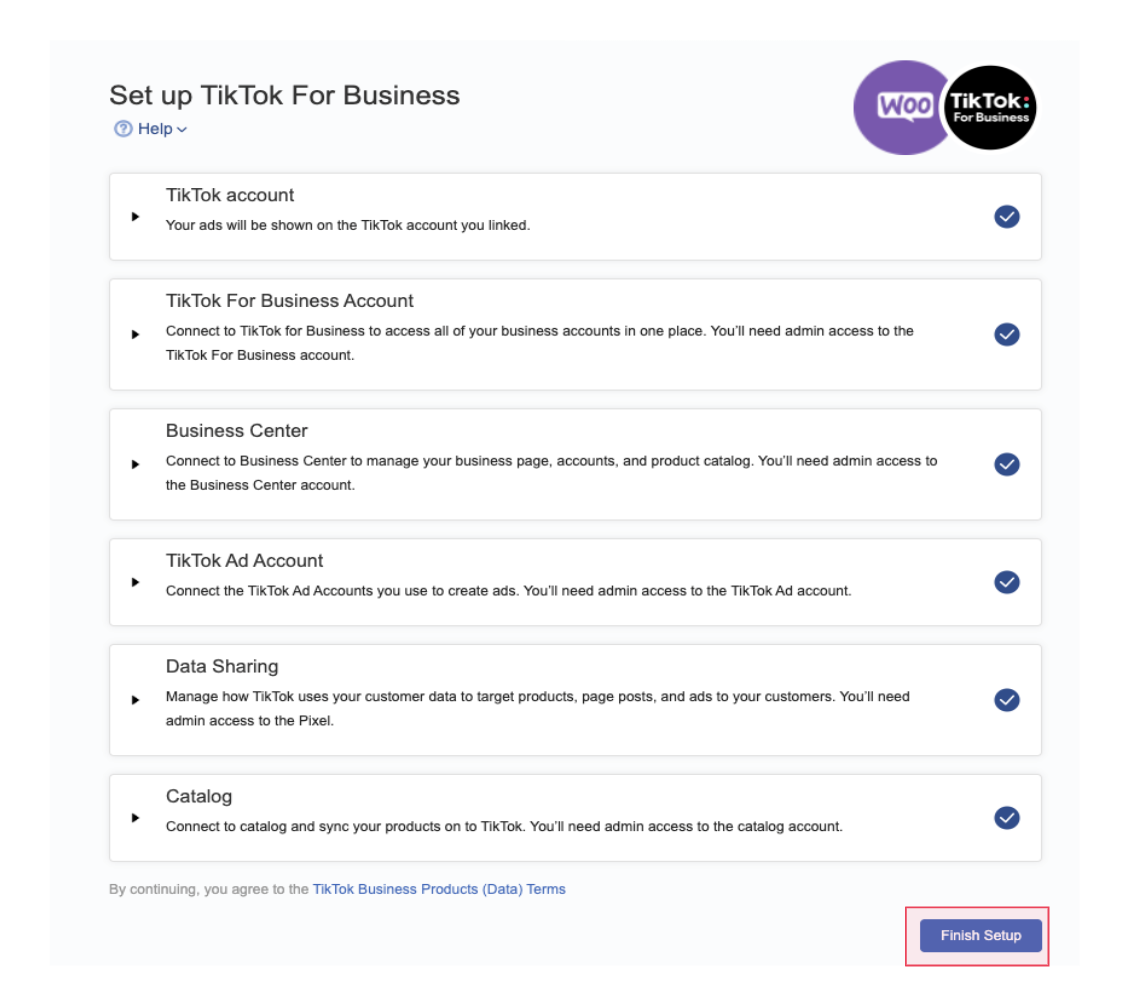
12. 然后,您可以选择开始使用 TikTok 广告。
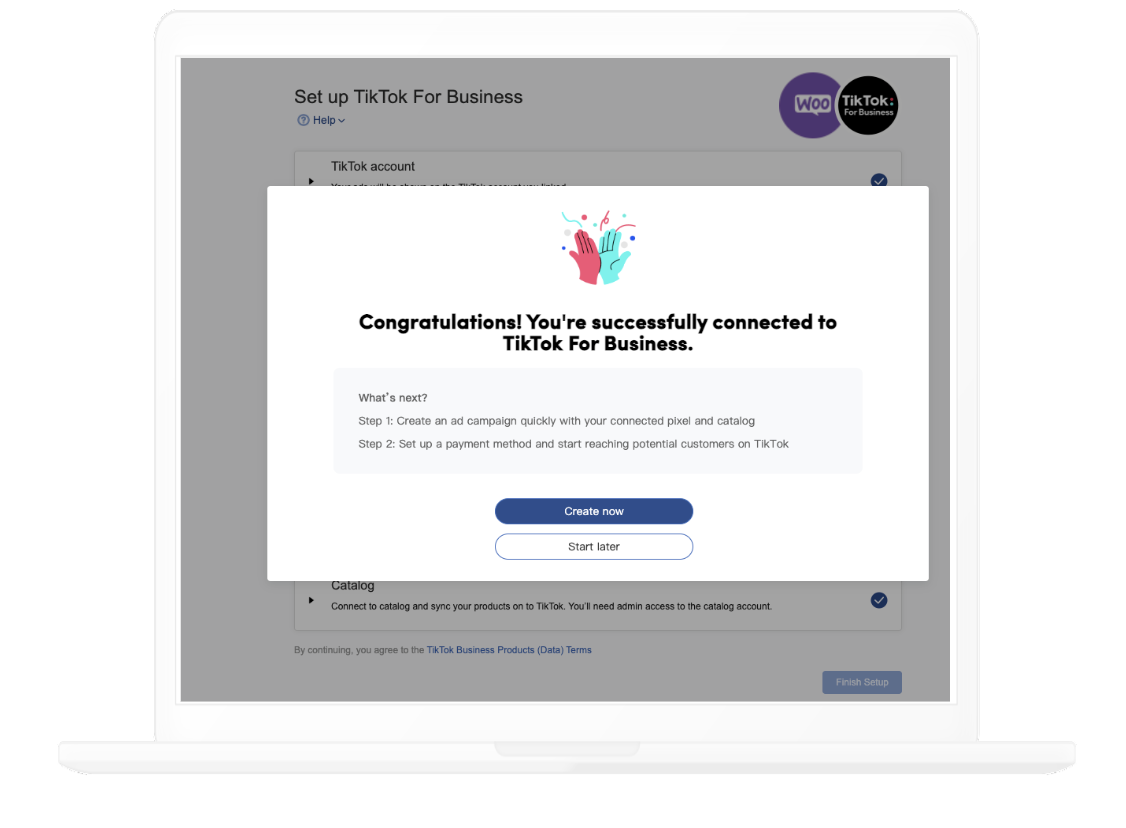
广告系列创建
如果您选择“立即创建”,您将被带到广告创建模块。
13. 填写生成转化活动所需的所有字段。
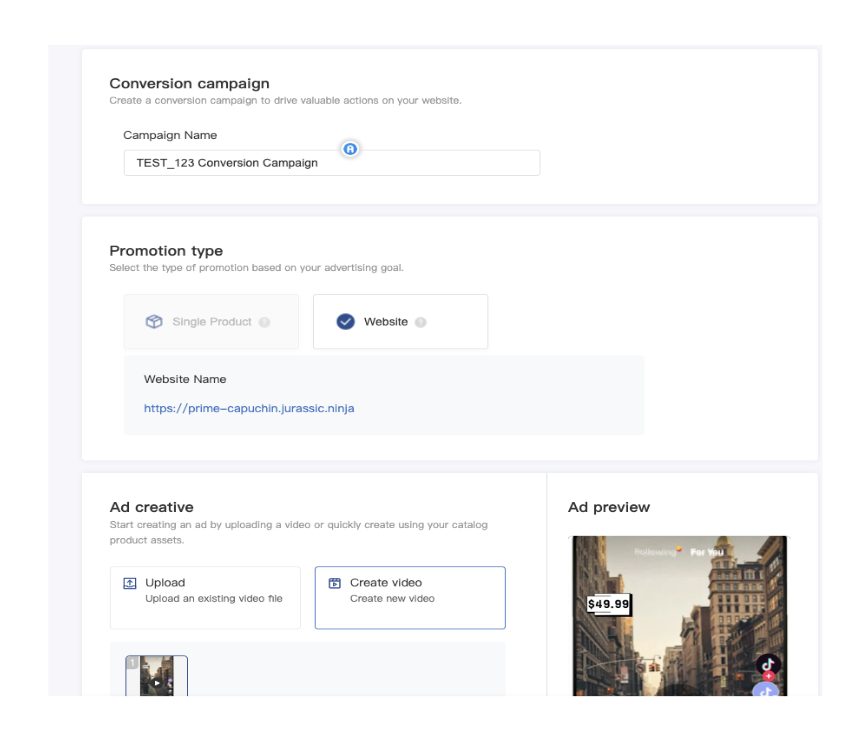
- 广告系列名称 — 为您的广告活动选择一个名称。这仅供内部参考,对用户不可见。
- 促销类型 — 选择要促销的内容(同步目录或商店主页 URL 中的产品)。
- 广告创意 — 通过上传您自己的视频或使用 TikTok 的智能视频创建工具来设置您的视频创意。
- 显示名称和个人资料图片(在“高级设置”下)— 使用将向用户显示的自定义个人资料图片和显示名称投放广告。
- 转化事件 — 选择要优化的事件。在此处查看为您的 WooCommerce 商店启用的优化事件的完整列表。
- 受众定位 — 根据您的产品和体验选择您想要定位的受众
- 预算和时间表 – 设置广告系列预算并安排第一个投放日期和时间。系统将自动优化交付,以保持最佳的每次操作成本。
智能视频生成器工具
14. 如果您没有现有的视频,您可以使用 TikTok 的智能视频生成器工具,使用从您计算机上传的产品照片和图像自动创建视频。如果您没有视频制作能力或视频编辑经验,这是一个有用的解决方案。
15. 点击广告素材下的创建视频,开始使用。
- 拖动图片并重新排序,以完成视频广告的流程。
- (可选)添加折扣价和产品信息文本。
- 设置视频样式:
- 动态 — 生成的视频节奏快。
- 平静 — 生成的视频节奏较慢。
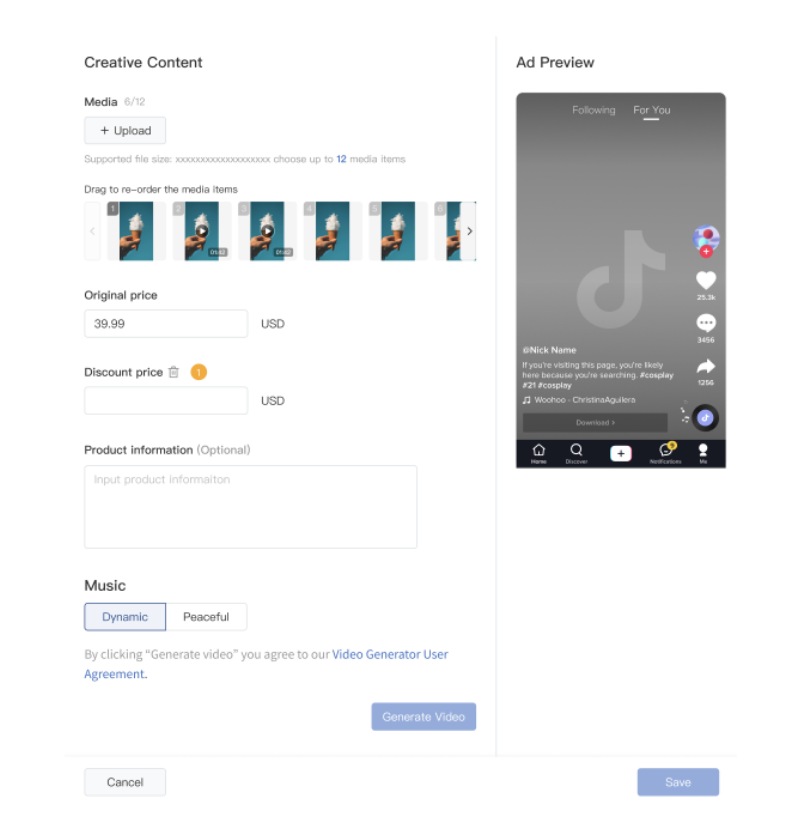
16. 选择下一步
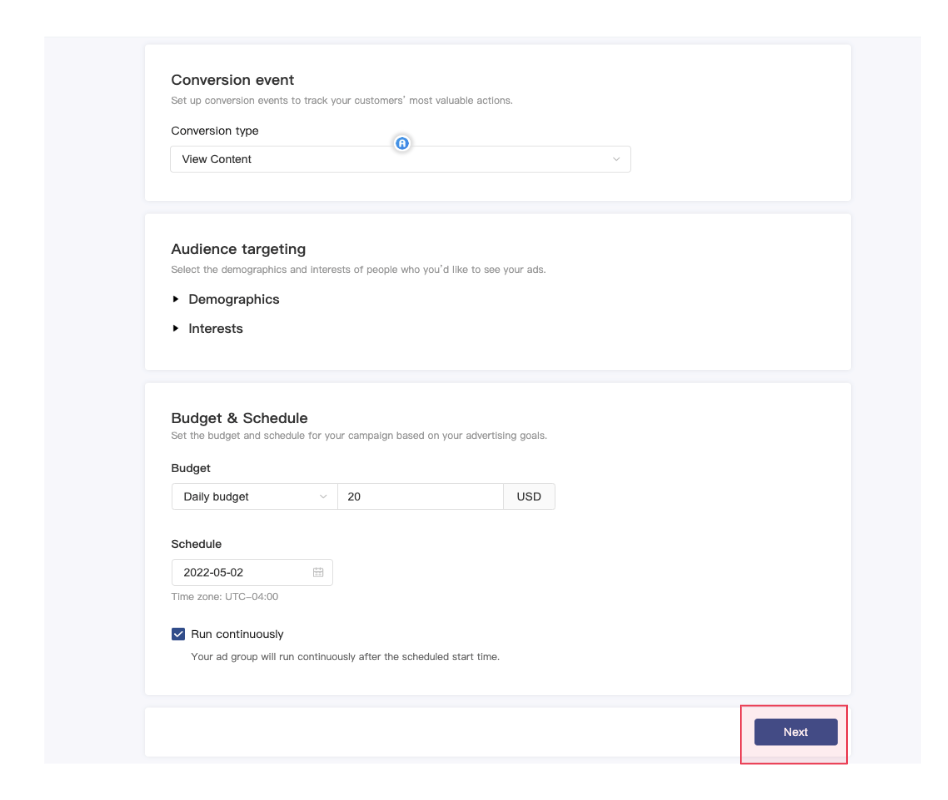
17. 系统将提示您添加付款信息。输入您的公司地址,选择您的付款方式,然后点击下一步。
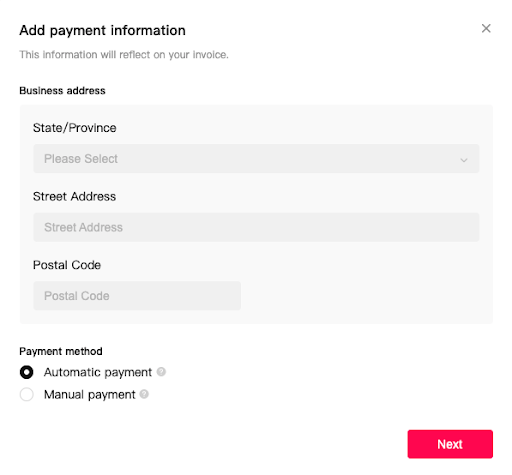
18. 输入您的信用卡或借记卡信息,然后选择提交。
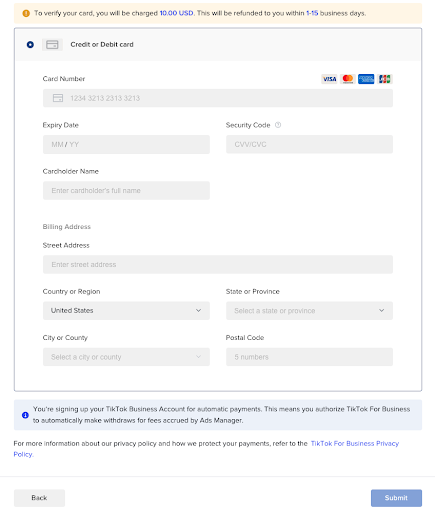
注意: 必须设置账单和付款信息才能开始制作和投放广告
如果您选择“稍后开始”,您将被带到 TikTok“概述”仪表板。
关于 TikTok 集成仪表板
“概述”选项卡
TikTok 集成仪表板会自动打开“概述”选项卡。在这里,您将被提醒重要的产品更新和要完成的操作,例如添加您的付款和账单信息。
您还可以查看您的 TikTok 营销帐户的状态以及访问您的产品目录。
19. 要从此模块添加您的付款和账单信息,请选择“立即添加”并按照步骤 16-18 操作
注意: 必须设置账单和付款信息才能开始制作和投放广告
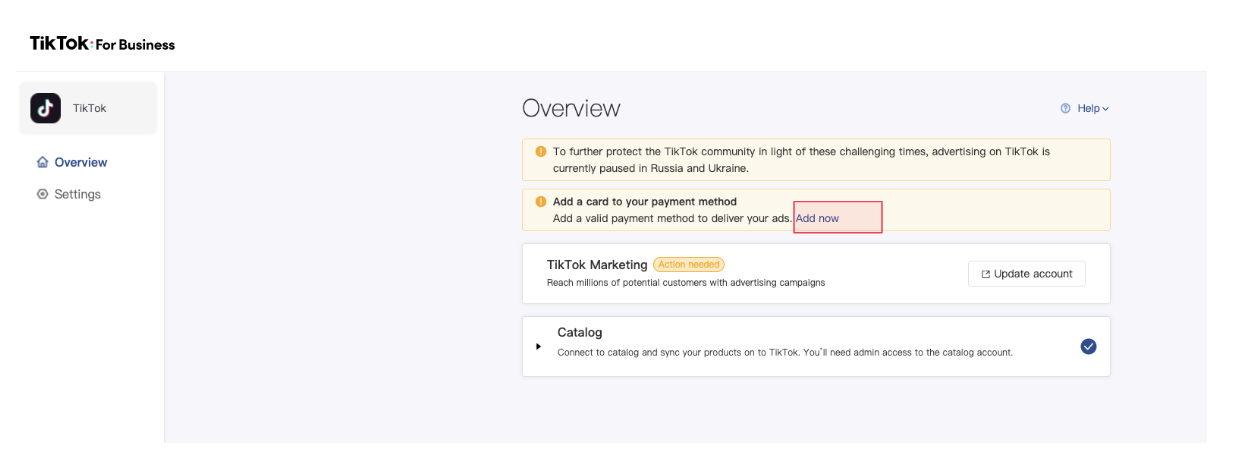
20. 确认付款和账单信息后,要开始创建广告,请在 TikTok 营销下选择“创建活动”
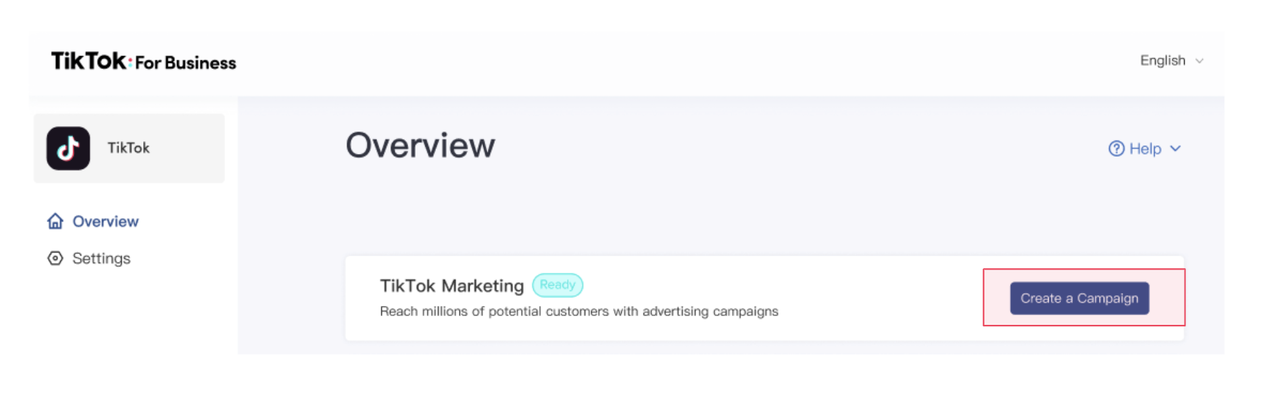
“设置”选项卡
在 TikTok 集成仪表板上,导航到“设置”选项卡以管理您的 TikTok 商务中心、TikTok 广告帐户、数据共享(像素)、付款方式,并断开您的帐户与集成的连接。
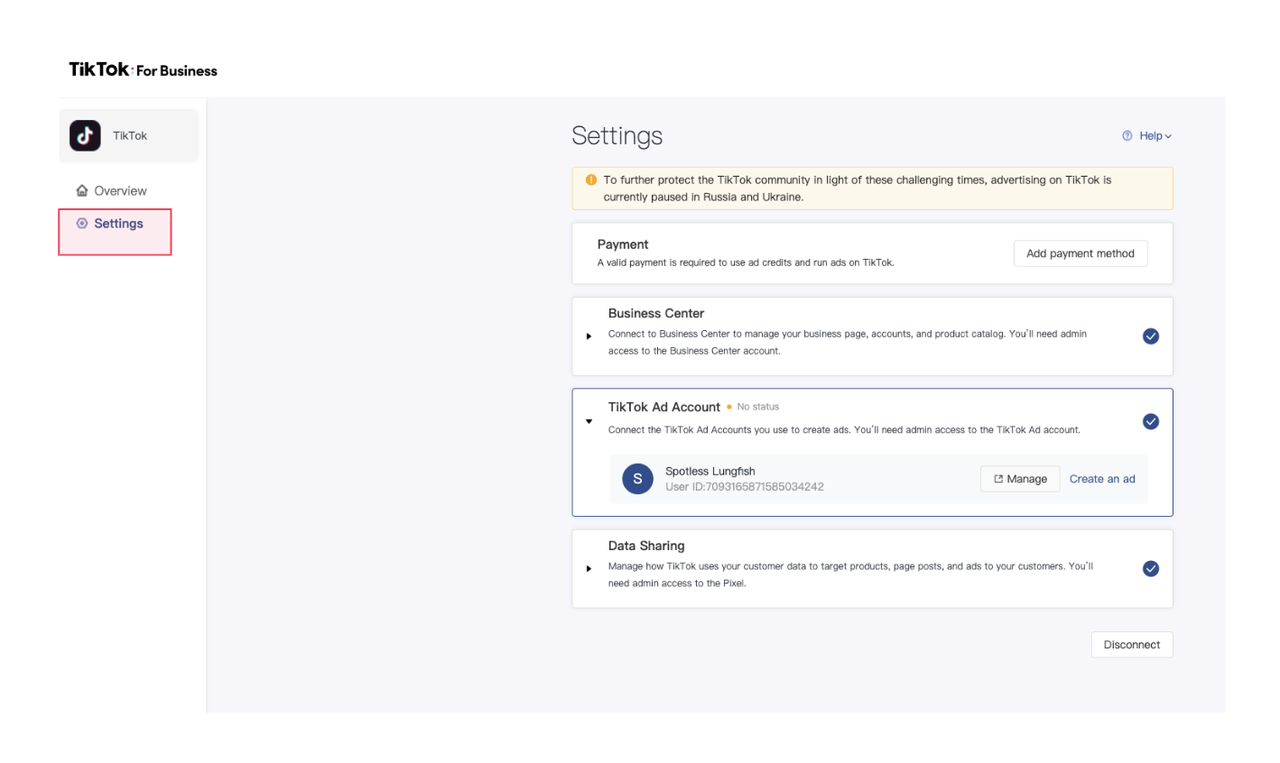

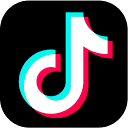
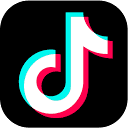
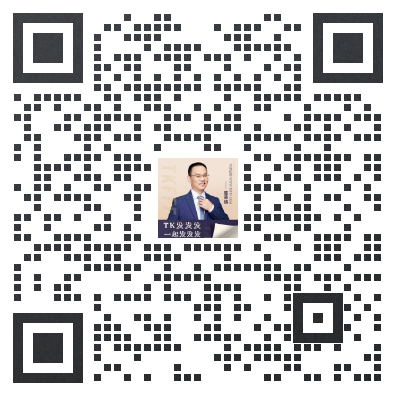
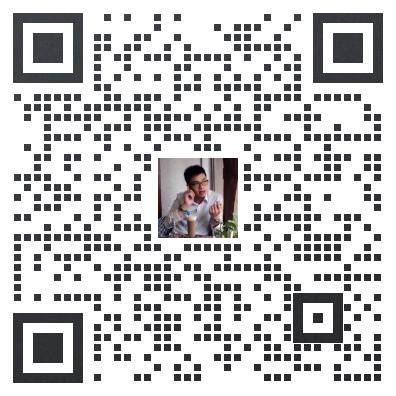
 闽公网安备35021102002035号
闽公网安备35021102002035号